Excel 2010 Funzioni COUNT – COUNT, COUNTA, COUNTIF e COUNTBLANK
La funzione COUNT in Excel è diversa dalla funzione SUM. Sicuramente non sono la stessa cosa e hanno scopi diversi. La funzione COUNT essenzialmente conta i numeri e non aggiunge un dato dato in una cella. Inoltre conta solo i dati numerici e non i dati di testo. Puoi scegliere un insieme di celle che contengono dati numerici e controllare quante di esse hanno numeri.
Funzione COUNT di Excel 2010 Lo scopo della funzione COUNT è contare i dati numerici e ignorare i dati di testo.
Per contare, scegli una cella e inserisci la sintassi COUNT: = COUNT (Range) .L’intervallo sono le celle di cui deve essere eseguito il conteggio, ad esempio la cella A1: C6. Se in seguito inserisci dati numerici in queste celle, la cella di conteggio si aggiornerà automaticamente. Quindi ricorda di mantenere la cella di conteggio in un angolo del foglio di lavoro o lontano dal percorso delle righe e delle colonne di dati.
Nello screenshot qui sotto, è solo il numero di conteggio della cella che contiene solo il numero, tra B2 e B10.
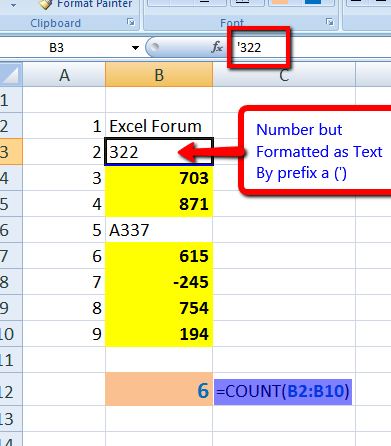
Nella stessa funzione, aggiungi anche più argomenti.
Ad esempio:
= COUNT (B2: B10,10, “10”)
Nella formula sopra, sono stati aggiunti altri due argomenti, 10 e “10”.
Tuttavia, Excel tratterà entrambi gli argomenti come Numero e li conterà.
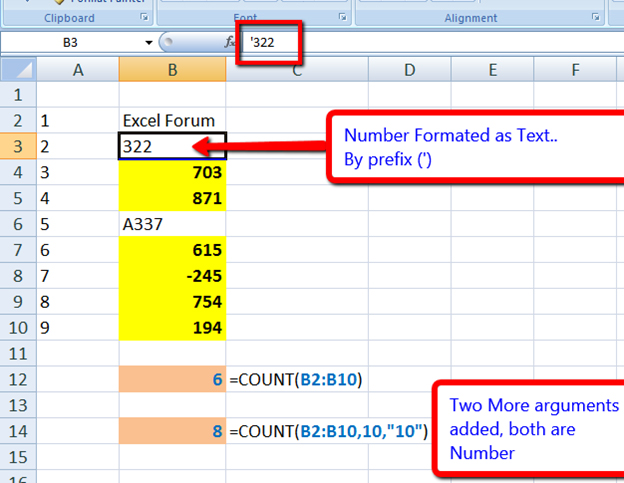
La funzione COUNTA in Excel 2010 La funzione Counta in Excel è diversa dalla funzione count. Conta tutte le celle, ma non gli spazi. COUNTA di solito non è presente in exel come impostazione predefinita nel menu Somma automatica. Fare clic sul pulsante Altre funzioni ed eseguire una ricerca per COUNTA. Il modo più semplice è creare la sintassi direttamente come: = COUNTA (intervallo) nel campo fx.
Nell’esempio seguente, conterà solo la cella piena, anche se la cella è riempita con uno SPAZIO.
Nel secondo esempio, sono stati aggiunti altri tre argomenti, ma Excel tratterà tutti gli argomenti inseriti come numerabili.
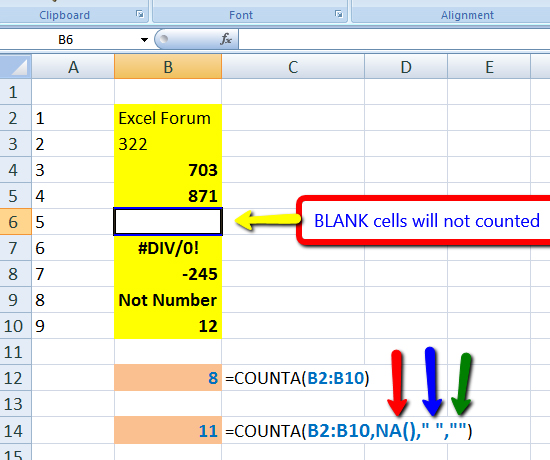
Funzione COUNTBLANK in Excel 2010 Come suggerisce il nome, conta le celle vuote. In un enorme foglio di dati, questo è particolarmente utile per individuare celle contenenti formula, insieme a celle vuote.
Se la cella contiene una formula e il ritorno della formula è BLANK, COUNTBLANK lo conteggerà come vuoto.
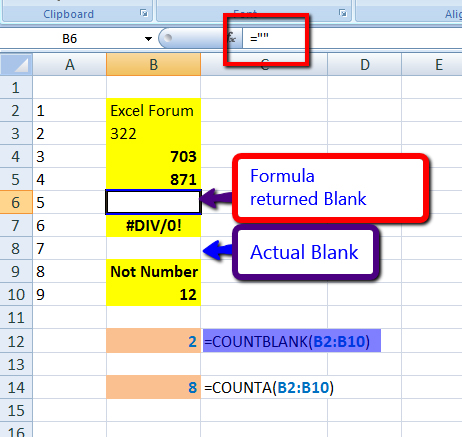
Tuttavia, la funzione CONTA.VALORI presupporrà che la formula Restituisca vuota come cella non vuota e la conterà.
Funzione CONTA.SE e CONTA.SE in Excel 2010 Il conteggio delle celle che corrispondono a determinati criteri viene eseguito utilizzando le funzioni CONTA.SE e CONTA.SE. Il primo è per un singolo intervallo (esempio = COUNTIF (B2: B7,200)), dove le celle da B2 a B7 verranno cercate per un valore uguale a 200. Per il secondo, è possibile designare più intervalli.
(Esempio, = COUNTIFS (B2: B7,200, E2: E7,300)). In B2 verrà cercato “200”, mentre da D1 a D6 verrà cercato “300”. Verranno conteggiate solo le celle che corrispondono a questi criteri. Questo è anche chiamato conteggio condizionale.
Puoi anche utilizzarlo per contare le celle che contengono valori “<” o “⇐” (minore o uguale a) o “>” o “> =” (maggiore o uguale a).
Esempio:
= COUNTIFS (A1: A6, “> 200”)
Oppure
= COUNTIFS (D1: D6, “⇐ 300”)
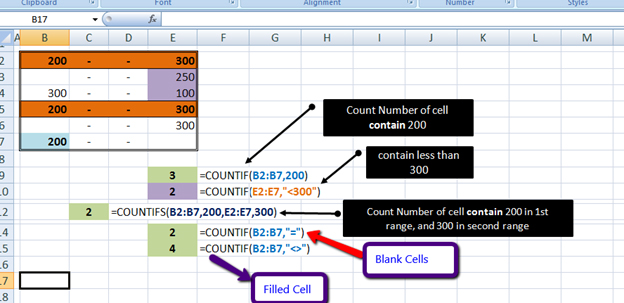
Queste due funzioni possono essere applicate anche ai dati di testo. Ad esempio = COUNTIF (B1: B30, “Biology”) conteggerà le celle che contengono la parola “Biology”. Il “” aiuta a contare le lettere maiuscole e minuscole della parola. La sintassi generale sarebbe = COUNTIF (intervallo, criteri) *.
Se è necessario contare il numero di celle vuote in un intervallo, è possibile utilizzare
= CONTA.SE (B2: B7, “=”)
Se è necessario contare il numero di celle riempite in un intervallo, è possibile utilizzare